
时间:2021-01-31 00:31:18 来源:www.win10xitong.com 作者:win10
刚刚小编在百度知道上看见一位网友在提问,问题是说他在用电脑的时候遇到了win10系统如何将谷歌设为默认浏览器的问题,而且也绝对不是所有网友都知道该怎么解决win10系统如何将谷歌设为默认浏览器的问题。那我们自己要如何做呢?我们只需要按照:1、打开开始菜单,然后点击"设置",在设置窗口中,点击"系统",所示:2、在系统窗口中,点击"默认应用",所示就很容易的把这个问题处理掉了。上面的内容简单的描述了一下win10系统如何将谷歌设为默认浏览器问题该怎么处理,下面我们就仔细的来学习一下它的详细处理步骤。
设置方法:
1、打开开始菜单,然后点击'设置',在设置窗口中,点击'系统',如下图所示:
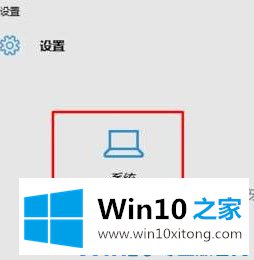
2.在系统窗口中,点击【默认应用】,如下图:
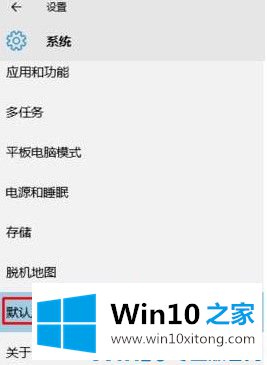
3.在右侧窗口中,点击“网页浏览器”下当前默认的浏览器名称,然后点击“Chrome”,如下图所示:

如何在win10系统中设置Google为默认浏览器,这里分享一下。如果你需要一个朋友,试试以上步骤设置。
上面的教程结合了截图给大家详细的说了win10系统如何将谷歌设为默认浏览器的详细处理步骤,还没有解决的网友们可以给小编留言,小编会帮助你们处理这个问题的。